许多用户在利用WinRAR软件解压文件时,常会遇到诊断信息提示解压失败的问题,这可能导致重要数据无法访问,影响工作效率。此类错误通常源于文件损坏、密码输入错误或软件安全设置限制。面对这一常见状况,用户无需惊慌,本文提供系统化的解决方案,帮助您快速恢复文件操作。通过详细步骤和预防建议,确保您的解压过程顺畅无阻。
WinRAR诊断错误怎么解决
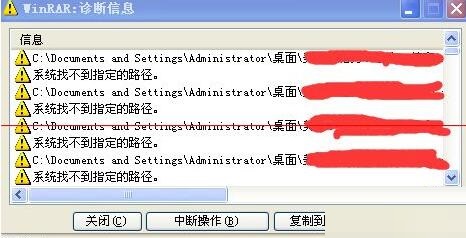
首先,诊断错误的核心原因可能涉及文件完整性缺失或外部干扰。当文件在下载或传输过程中受损时,WinRAR会触发诊断警告。密码错误同样常见,尤其当用户忘记或输入不匹配的密码时。软件的安全设置也可能成为阻碍,例如默认禁止某些文件类型,导致解压失败。了解这些根源后,您可以逐步尝试以下修复方法,确保问题得到彻底排查。
第一种高效解决途径是下载其他解压缩软件替代WinRAR。市场上有多款免费且可靠的替代品,如7-Zip或Bandizip。安装后,打开新软件并导入目标压缩包,直接执行解压操作。新软件可能内置更强大的修复机制,能处理WinRAR无法识别的文件损坏。此方法简单易行,尤其适用于紧急场景。用户需确保从官方渠道下载软件,以避免安全风险。安装完成后,重启电脑以优化兼容性,然后测试解压功能是否恢复正常。
第二种方案聚焦于调整WinRAR内部安全设置。启动WinRAR程序后,导航至顶部菜单栏,点击“选项”下拉菜单,选择“设置”进入配置界面。在设置窗口中,切换到“安全”选项卡,找到“被禁止的文件类型”选项。默认状态下,此选项前可能勾选了复选框,表示软件主动屏蔽某些潜在风险文件。取消勾选该复选框,点击“确定”保存更改。这一调整能解除软件对文件的限制,允许解压操作继续进行。操作后,尝试重新解压文件,观察诊断错误是否消失。若问题依旧,建议检查文件来源或重复此步骤。
第三种直接方法是利用WinRAR的快捷解压功能。打开WinRAR主界面,浏览并选中需要解压的压缩文件。右击文件图标,在弹出的上下文菜单中,定位到“解压文件”选项。在其子菜单中,选择“无需确认直接解压缩”命令。此操作跳过软件的安全提示环节,强制执行解压过程,特别适用于因临时设置冲突导致的错误。执行后,文件会直接解压到默认或指定目录,省去中间确认步骤。如果文件本身无严重损坏,此方法往往能立即见效。
除上述核心方法外,附加建议能提升问题解决率。检查文件完整性:重新下载原始文件,确保无传输中断。验证密码准确性:若文件加密,多次尝试正确密码或联系提供方确认。更新WinRAR软件:访问官方网站下载最新版本,旧版可能含漏洞。预防措施包括定期备份重要压缩包,避免单点故障。通过综合应用这些策略,用户能显著降低诊断错误发生率。最终,WinRAR作为强大工具,合理配置和操作可保障高效文件管理。











